| CATEGORII DOCUMENTE |
| Bulgara | Ceha slovaca | Croata | Engleza | Estona | Finlandeza | Franceza |
| Germana | Italiana | Letona | Lituaniana | Maghiara | Olandeza | Poloneza |
| Sarba | Slovena | Spaniola | Suedeza | Turca | Ucraineana |
| биологија | животиња | законодавство | историја | култура | литература | маркетинг | математика |
| привреда | различитих | рачунара | рецепти | социологија | техника |
DOCUMENTE SIMILARE |
|
Upoznavanje sa Dreamweaver MX-om
|
U ovom poglavlju nauiete ta je Dreamweaver MX i koja je njegova osnovna namena. Osnovne karakteristike radne povrine i alata. |
ta je Dreamweaver i njegova osnovna namena
Dreamweaver MX je program za izradu web strana, koji omoguava vizuelno projektovanje i ureivanje, kao i neposredno pisanje HTML koda. Takoe, omoguava izradu dinamikih web aplikacija koristei serverske jezike kao to su ASP, ASP.NET, COLD FUZION, MARKUP LANGUAGE (CFML), JSP i PHP.
Dreamweaver skrauje vreme izrade web prezentacije, a ima i alatke za njihovo menjanje i odravanje. Ovaj program je dosta fleksibilan jer napredne tehnike ini pristupanim i olakava njihovo korienje. Objedinjavanjem velikih mogunosti projektovanja i programiranja prua mnotvo pogodnosti poetnicima kao i iskusnijim korisnicima.
Ovaj tekst je namenjen korisnicima koji imaju malo ili nimalo iskustva u korienju Dreamweaver-a i u njemu se nee govoriti o pravljenju sloenih aplikacija i dinamickih web prezentacija u kojima se koriste baze podataka, specifino ponaanje servera i Web aplikacija, jer je za njih neophodno poznavanje gore navedenih serverskih jezika.
I pored svih korisnih stvari koje nudi (a videete da ih ima dosta) Dreamweaver, ne sme se zaboraviti i ona takoe veoma vana stvar, a to je detaljno planiranje sajta, jer sigurno ste se ve dosta puta susreli sa sajtovima iji je fokus usmeren na alate i tehnologije, natrpane Java Apletima, Java Script efektima, raznim animacijama i zvucima, ali naalost, bez pravog logikog sadraja.
Radna povrina i alati
Pre nego to ponete da pravite Web strane, treba da se upoznate sa radnom povrinom programa i njegovim alatima. Prilikom prvog pokretanja Dreamweaver-a prikazae se prozor dobrodolice sa informacijama za nove korisnike, kao i niz novih mogunosti za one koji ve poznaju program. Ako vam nekad kasnije zatreba ovaj prozor do njega dolazite kada izaberete opciju Welcome iz Help menija.
|
|
|
|
Slika 1.2.1. Izgled Welcome prozora |
|
Takoe Dreamweaver MX daje mogunost izbora (Slika 1.2.2.) jednog od dva ponuena izgleda radne povrine, novu integrisanu povrinu u kojoj su svi prozori i paneli integrisani u jedan iri aplikacioni prozor, ili radno okruenje ve vieno u prethodnoj verziji programa (Dreamweaver 4).
|
|
|
|
Slika 1.2.2. Izbor radne povrine |
|
|
|
|
|
Slika 1.2.3. Dreamweaver MX radna povrina |
|
Insert Bar sadri tastere za unos razliitih tipova objekata kao to su slike, tabele i layer-i u dokument. Svaki objekat je predstavljen HTML kodom koji omoguava podeavanje razliitih atributa.
Document Toolbar sadri tastere i Pop-up menije za podeavanje izgleda prozora dokumenta. Inae u Dreamweaver-u postoje tri naina prikazivanja, to su Design View, Code View i Split Design and Code. Dugmad za menjanje tih prikaza nalaze se na levoj strani ovog toolbar-a. Document toolbar sadri i neke osnovne operacije kao to je preview u Browser-u.
|
|
|
|
Slika |
|
Document Window prikazuje tekui dokument i rad na njemu. U donjem levom uglu prozora dokumenta nalazi se bira HTML oznaka (Tag Selector), u njemu se hijerarhijski prikazuju HTML oznake koje pripadaju trenutno izabranom elementu. Poetna HTML oznaka je uvek <body>
Property Inspector omoguava menjanje osobina selektovanih objekata ili teksta. Svaki objekat poseduje razliite osobine
Panel Group je grupa panela sa desne strane: Design, Code Application, Files i Answeres. Da bi otvorili eljeni panel kliknite na strelicu sa leve strane imena panela.
Site Panel omoguava upravljanje fajlovima i folderima koji ine va sajt. Takoe, obezbeuje i pristup fajlovima na hard disku, slino kao kod Explorer-a (stablo).
Kratak opis menija:
File i Edit meni sadre standardne komande kao to su new, open, save, save as, copy, cut i paste. File meni sadri i razliite komande za prikaz i rad na tekuem dokumentu (Preview u Browser-u, Print Code). Edit meni ukljuuje komande za selekciju i pretraivanje (Select Parent Tag, Find And Replace) i omoguava pristup editoru za preice na tastaturi. Pristup preferencama je takoe iz Edit menija.
View meni omoguava izbor razliitih prikaza dokumenta (Design View, Code View) i prikazivanje i skrivanje raznih elemenata strane i Dreamweaver alata.
Insert meni predstavlja alternativu Insert Bar-a. Slui za dodavanje objekata u dokument.
Modify meni daje mogunost promene karakteristika selektovanog elementa stranice. Koristei ovaj meni mogu se editovati tag atributi i menjati elementi tabela.
Text meni obezbeuje lako formatiranje teksta.
Commands meni omoguava pristup razliitim komandama, ukljuujui i one za optimizaciju slika sa Macromedia Fireworks-om.
Site meni prua komande za kreiranje, otvaranje i editovanje sajtova.
Window meni omoguava pristup svim panelima, inspektorima i prozorima u Dreamweaver-u.
Help standardno ukljuuje Help sistem za korienje Dreamweaver-a.
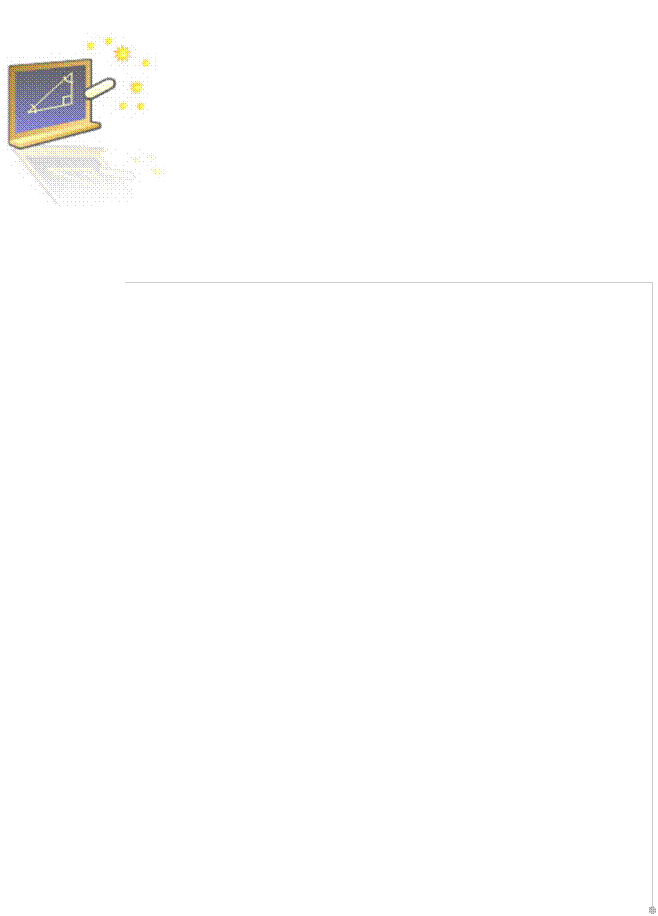
Glava 2
Kreiranje Web sajta i Web strane
|
U ovom poglavlju nauiete Da kreirate lokalni Web sajt. Da kreirate, imenujete i sauvate Web stranu. Da zadate Web Browser. |
2.1. Kreiranje lokalnog Web sajta
Za poetak objasniemo pojam sajta. Re sajt ima vie znaenja:
Web site skup strana na serveru kojima pristupa posetilac preko svog browser-a.
Remote site skup fajlova na serveru koji ine Web sajt, uglavnom gledano sa pozicije autora samog sajta.
Local site fajlovi na lokalnom raunaru identini onima na remote sajtu. Sa njima se radi na raunaru, a potom se prebacuju na server.
Site definition u Dreamweaver-u oznaava karakteristike lokalnog sajta sa informacijama o tome kako lokalni sajt komunicira sa remote sajtom.
Najee korien nain kreiranja Web sajta je kreiranje i rad sa web stranama, na lokalnom raunaru, a zatim prenos kopija tih strana na web server kako bi one postale dostupne javnosti. Takav rad i ovde se podrazumeva.
Sam postupak kreiranja je sledei:
Iz menija Site izaberite New site. Pojavie se okvir za dijalog Site Definition, koji nudi mogunost izbora osnovnog (Basic) ili naprednog (Advanced) postupka kreiranja sajta. Izaberite Basic i kliknite next. (Slika 2.1.1).
Sada upiite ime vaeg sajta i preite na sledei korak.
|
|
|
|
Slika 2.1.1. |
|
Dreamveawer sada pita da li elite da radite sa serverskim tehnologijama (ASP, ASP.NET, PHP, JSP). Izaberite Ne, jer e ovde biti razmatrani samo statiki sajtovi. Definiciju samog sajta uvek moete izmeniti kada izaberete iz menija Site/Edit Sites (Sika 2.1.2.).
|
|
|
|
Slika 2.1.2. |
|
Program vas pita kako elite da radite sa datotekama vaeg sajta. Pritisnite radio-dugme: 'Edit local copies on my machine, then upload to server when ready. (Recomended). (Sika 2.1.3.).
|
|
|
|
Slika 2.1.3. |
|
Sada treba da upiete gde elite da smestite datoteke sajta, ili pritisnite folder ikonicu desno od polja za unos teksta, ako ste ve prethodno odredili mesto za sajt. Taj izabrani direktorijum se naziva lokalni korenski direktorijum i pomou njega Dreamweaver odreuje putanje dokumenata, slika i hiperveza vaeg sajta.
Na sledeem koraku vas program pita 'how do you connect to your remote server?'. S obzirom da se radi o lokalnom sajtu izaberite 'None'. (Slika 2.1.4.).
|
|
|
|
Slika 2.1.4. |
|
|
|
Pritisnite Next da biste preli na sledei korak. Pregledajte podatke koje ste do sada zadali i pritisnite dugme Done da bi zavrili kreiranje sajta. Novokreirani sajt mo ete videti u sajt panelu. (Slika 2.1.5.).
|
|
|
|
Slika 2.1.5. |
|
2.2. Kreiranje nove Web strane
Iako Dreamweaver otvara nov dokument (stranu) bez naslova, esto ete sami morati da pravite nove strane i to e te initi na sledei nain.
Izaberite New iz opcije File. Otvorie se okvir za dijalog New document sa dve kategorije General i Templates. Na kartici General nudi vam se mogunost izbora neke od ponuenih predizajniranih strana, ali preporuujemo izbor 'prazne' HTML strane (kategorija Basic Page, opcija HTML). (Slika 2.2.1.).
|
|
|
|
Slika 2.2.1. Kreiranje nove strane |
|
Novi dokument bez naslova (Untitled - 1), koji se automatski otvara kada pokrenete Dreamweaver je HTML strana. Vrstu tog dokumenta moete promeniti kada pritisnete dugme Preferences u istoimenom prozoru. Na dnu okvira New Document nalazi se opcija Make Document XHTML Compliant, koja je veoma korisna jer e vaa strana biti kompatibilna sa starijim i novijim verzijama HTML-a.
|
|
|
|
Slika 2.2.2. Novokreirana web strana |
|
Kreiranu stranu moete sauvati tako to izaberete opciju Save iz menija File. (Slika 2.2.2.) Naravno, daete joj ime i sauvati u lokalnom direktorijumu sajta. Preporuljivo je snimiti datoteku pre stavljanja bilo kakvog teksta ili slika, jer e tada sve putanje koje se odnose na te elemente biti propisno formirane.
Napomena: Davanje imena stranama koje e se koristiti na Web serveru razlikuje se od imenovanja strana za korienje na lokalnom raunaru. U zavisnosti od operativnog sistema koji koristi server, struktura imena se razlikuje (Kod Unix-a razlikuju se mala i velika slova). Zato je preporuka koristiti samo slova (A Z) i brojeve (0 9). U imenima datoteka takoe ne sme biti razmaka. Ako je neophodno razdvojiti rei upotrebite potcrtu ( _ ) ili crticu ( ). Ne smete koristiti specijalne znakove kao to su: %, *, #, /. Ne poinjite imena datoteka brojkom. Vodite rauna da ime strane ne bude suvie dugo, jer ime strane postaje sastavni deo URL adrese koju korisnik mora otkucati da bi pristupio strani. Postoji jo jedan nain kreiranja nove strane, a to je da uradite desni klik na sajt u sajt panelu i da izaberete opciju New, gde se opet susreete sa prozorom New Document. (Slika 2.2.2).
Davanje naslova Web strani
Svaki HTML dokument mora imati naslov, koji prvenstveno slui za identifikaciju i vidi se na naslovnoj traci browser-a. Taj naslov, takoe, postaje ime Bookmark-a koji se prilae uz Web stranu. Zbog toga treba izabrati kratke izraze koji najbolje opisuju namenu same strane. Ako zaboravite da imenujete stranu Dreamweaver e je nazvati Untitled document. Najzad, strani dajemo ime upisujui ga u polje Title u Document Toolbar-u. Ukoliko Document Toolbar nije vidljiv moe se pronai biranjem opcije Document iz Toolbars opcije menija View (Slika 2.2.3.).
|
|
|
|
Slika 2.2.3. Imenovanje Web strane |
|
Davanje boje pozadine
U Dreamweaver-u se boja pozadine lako menja pomou specijalne palete boja za Web (Web safe Color Pallete). Na toj paleti ima 216 boja. Da bi promenili boju izaberite opciju Page Properties iz menija Modify. U ovom prozoru pritisnite polje sa bojom do opcije Background. Prikazae se paleta boja, a pokaziva mia e se pretvoriti u pipetu. Dovedite pipetu iznad eljene boje. Moete primetiti da se boja u HTML-u definie heksadecimalnim brojem, koji opisuje koliinu njene crvene, zelene i plave komponente. Sada oznaite boju i pritisnite dugme Apply. (Slika 2.2.4.).
Slika na pozadini strane
Na pozadinu se obino stavlja slika ijim se kopijama poploava cela strana. Strana moe imati definisanu i boju i sliku za pozadinu. U prozoru Page Properties pritisnite dugme Browser do polja Background image i izaberite eljenu sliku. Preporuljivo je staviti sve slike koje e se koristiti za izradu strane u jedan folder lokalnog korenskog direktorijuma. (Slika 2.2.4).
Odreivanje boje fonta
Kada ste izmenili boju pozadine, ili stavili sliku na nju, poeljno je da prilagodite boju slova teksta pozadini. Prilikom biranja boja za dokument izaberit one kombinacije koje se dobro slau i koje su dovoljno kontrastne. Odabir boje teksta se takoe vri u okviru Page properties prozora u polju za boju teksta. (Slika 2.2.4).
|
|
|
|
Slika 2.2.4. Page Properties |
|
2.3. Zadavanje Web Browser-a
Tokom razvoja Web strana bie neophodno da stalno proveravate izgled vaeg rada u razliitim Web browser-ima, kao to su Netscape, Internet Explorer, Opera Ono to vidite u prozoru Dreamweaver-a samo je priblino jednako stvarnom izgledu prezentacije. Svaki browser prikazuje Web strane na manje vie razliit nain. S obzirom da svi posetioci nee koristiti isti ita za gledanje vaeg sajta bilo bi najbolje, ako je to mogue, prilagoditi strane sajta bar onim najee korienim browser-ima.
Izaberite File Preview in Browser Edit Browser List. Otvorie se prozor za dijalog Preferences i prikazati itae izabrane za proveru. Dreamweaver e automatski prikazati spisak itaa instaliranih u raunaru. Tu moete odrediti koji e browser biti primaran, a koji sekundaran, i eventualno zadati peicu na tastaturi za pojedine browsere. Ako elite da dodate nov ita pritisnite dugme + (Slika 2.3.1.).
|
|
|
|
Slika 2.3.1. Izbor Browser-a |
|
|
Politica de confidentialitate | Termeni si conditii de utilizare |

Vizualizari: 2223
Importanta: ![]()
Termeni si conditii de utilizare | Contact
© SCRIGROUP 2025 . All rights reserved